
【無料】初心者Webライターが使えたツール
超初心者Webライター御簾納節子です。
今現状、Webライターとして活躍出来てる(お金稼げてる)かというと全然です。
ブログとか、このnoteとか、あとはクラウドサービスで受注した記事をちまちまやってます。
まあでも、記事の作成の仕方がなんとなくフロー化されてきたので、備忘とか自分の思考の整理をかねてこの記事を書きました。
初心ライターさんで、どんなツールがあるかわかんないよーって方が参考になってくれれば幸いです。
ちなみにケチなので、無料で使えるツールしか紹介しません(笑)
執筆ツール Google スプレッドシート

執筆に使うのはグーグルスプレッドシートです。
ぶっちゃけ執筆ツールはワード、スプレッドシート、グーグルドキュメントといろいろ使っているんですが、これまで書いた記事をストックするのにも便利だし、スプレッドシートに直接書いた方が早いかなと。
ちなみに文字数カウントは =LEN() でできます。
スプレッドシートに下書きした後、noteやブログに貼り付け、またはワードとかドキュメントに貼り付け、のちに納品、投稿みたいな感じです。
記事ネタ ラッコキーワード
記事とかブログのネタ探し(ネタの深堀り)はラッコキーワードというツールを使っています。
周辺語とか共起語も調べられるので便利です。
記事の肉付けや、書きたいトピックスの単語を調べるのにお世話になってます。
コピペチェック CopyContentDetector
作成した記事が別の記事と被ったりしてないか確認するのに使っているのがCopyContentDetector。
無料でここまで使えるのはほんとにすごい。
意図しない記事の被りや、過去に自分が書いた記事と被ってないかなーとかチェックしてます。
SEO対策 SEOチェキ!
SEO対策で使っているツールはSEOチェキ。
有料の物と比較したらそりゃー劣りますけど、タイトルとか、H1とかのタグが見れるのと、検索順位を調べられるっていう機能しか使っていないので、今のところは必要十分ですね。
過去に執筆した記事にチェックをかけて、リライトしたりするのに使ってます。
実際にツールを使って執筆
では実際に書いてみましょう~。
ブログ投稿の場合という想定で書いていきます。
1.書きたいネタを決める(ラッコキーワード)
まずはラッコキーワードで書きたい記事のネタを深堀りして
いきます。
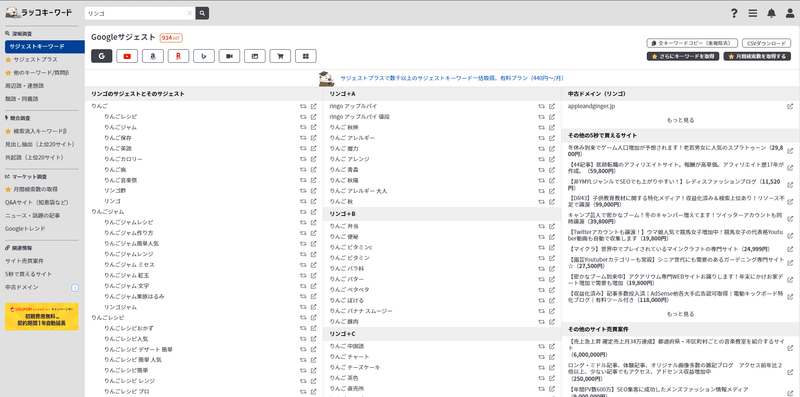
ほおーサジェストはこんな感じね~となんとなーく感覚をもちます。
2.スプレッドシートに書く
じゃんじゃん書きましょう。
構成とかはこの時点では気にしていないです。
考えや感想、まとめた事を書き連ねて、あとから整理して文章化します。
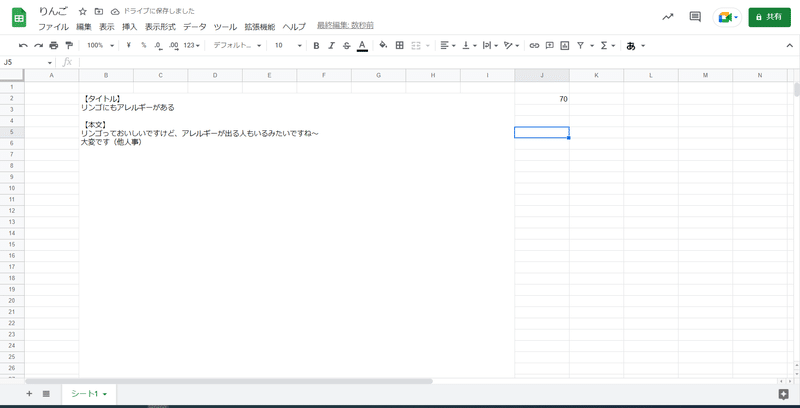
3.コピーコンテンツチェック
あらかた記事が書き終わったら、他の人の記事と被ってないかチェックします。

はい、要注意と出ていますね。どこが被っているのか詳細表示で確認して、被らないように文字を変えましょう。
その後、ブログなどに投稿して記事作成完了です。
画像や構成は、投稿時に差し込んだりして考えます。
4.SEOチェック
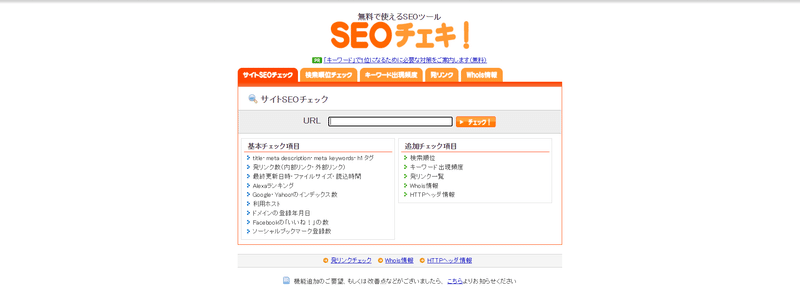
無事に投稿が完了したら、一旦休憩しましょう。
投稿して1日~2日くらいしたら一度SEOチェキで自分のブログがどうなったかな~と調べます。
改善したほうがよさそうな部分はてこいれします。
定期的にチェックしてます。
番外編 その他お役立ちツール
画像編集 Canva
一般的過ぎてなにもひねりがないですが、カバー画像など大体の編集はCanvaです。
その時々でツールを切り替えて使っていますが、基本的には文章作成は4つのツールでなんとかなっています。
これもいいよ~っていうものがあったら、どんどん更新していこうと思っています。
最後まで読んでいただき、ありがとうございました。
この記事が気に入ったらサポートをしてみませんか?
